如何压缩图片大小?教你两个小技巧
发布时间: 2018-09-19 15:15 星期三
如果图片过大,其实我们有很多方法可以让图片变小,但图片压缩后的效果也就很不一样。敲黑板了!!!用迅捷图片压缩软件就可以了。它是一款图片压缩工具哦,下面看看使用它如何压缩图片大小。

一、工具压缩
使用工具:图片压缩器
操作步骤:
1、打开软件
首先打开下载好的迅捷压缩软件,选择压缩类型——【图片压缩】;
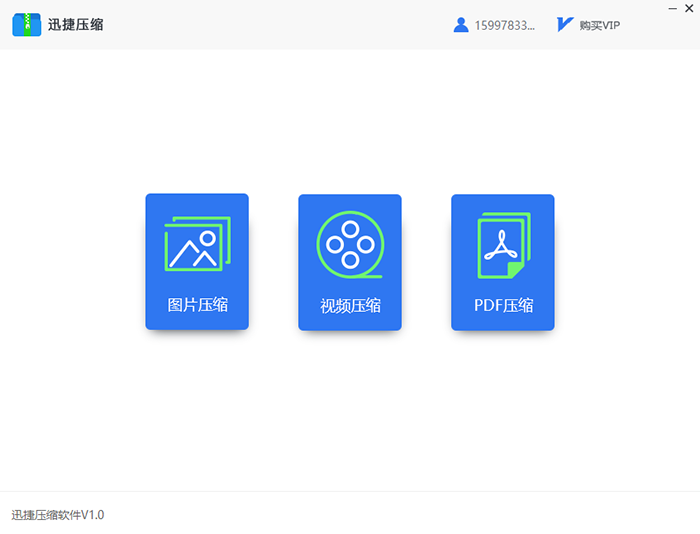
2、添加文件
选择好格式后,在软件的跳转页面,通过【添加文件】、【添加文件夹】按钮,将要压缩的图片文件添加到软件内;
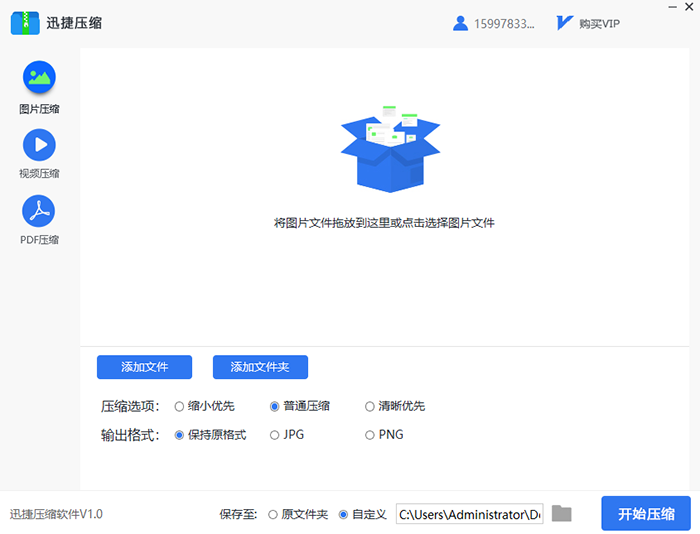
3、设置压缩
文件添加好之后,在转换前可以对压缩选项及输出格式进行自定义设置;
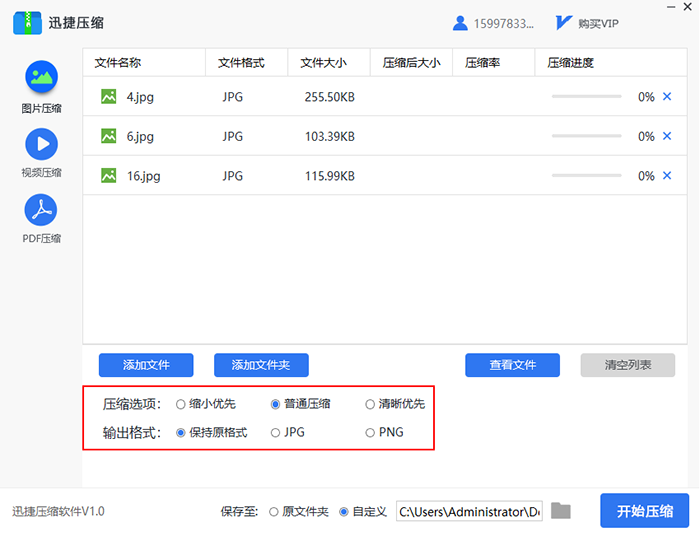
4、保存路径
当压缩选项及输出格式都设置完成之后,不要忘了设置一下文件的保存路径哦,这样能更方便的找到压缩后的文档。
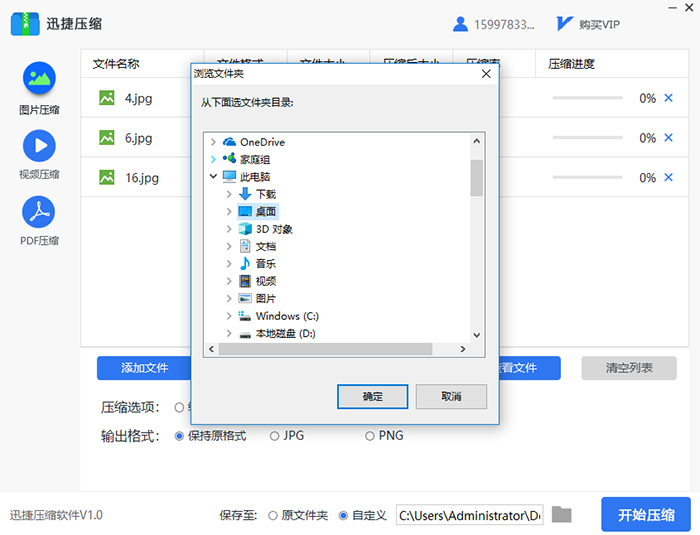
提示:如果忘记设置,可在原的文件的保存路径找到压缩的图片。
5、开始压缩
然后,点击开始压缩按钮,稍等一下,图片就可以压缩完成啦!
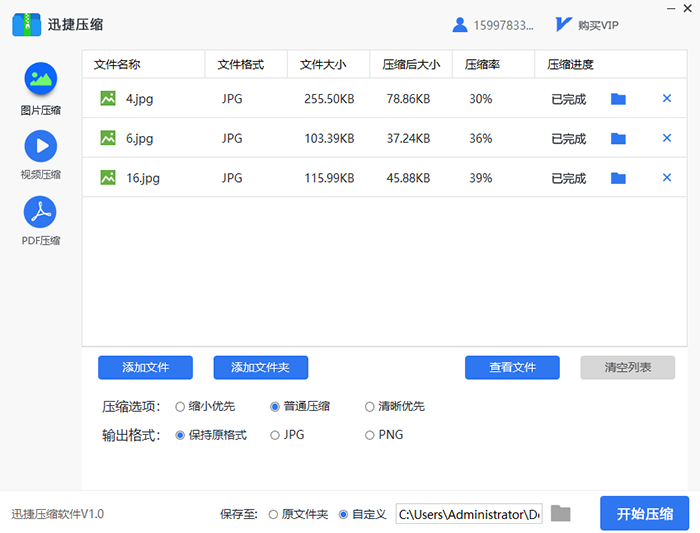
6、效果展示
压缩率我们可以在软件页面中看到,那么我们来看看图片压缩的效果吧:
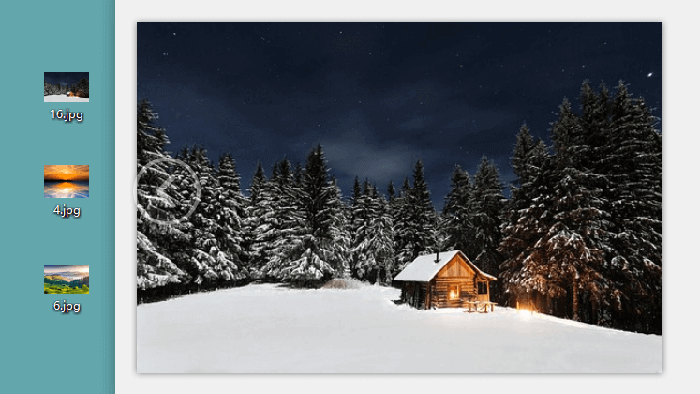
随便打开一张图片,可以看到,像素还是不错的。
二、在线压缩
使用网站:在线图片压缩
如果你觉得上面的这种方法会比较的复杂我们可以试试其他的方法,下面小编就给大家带来第二种简单的方法。
使用迅捷PDF在线转换器也可以完成图片在线压缩。
操作步骤:
首先我们需要直接进入到迅捷PDF在线转换器的首页面;我们点击——【文档处理】——【图片压缩】;然后就是进入选择文档,进行文档的选择,选择好文档之后可以点击——【开始压缩】。

以上就是用迅捷压缩软件压缩图片的方法啦,如大家还想了解视频压缩的方法,请持续关注我们哦。
